Ако искате да се съсредоточите върху високоговорителя по време на видеосреща, можете да активирате режим на цял екран. По този начин можете бързо да премахнете други разсейващи фактори, които понякога могат да нарушат концентрацията ви.
Лошата новина е, че Microsoft Teams вече не поддържа режим на цял екран. Компанията премахна тази функция преди няколко месеца за отчаяние на потребителите. Нека видим как можете да заобиколите това ограничение.
Как да увеличите максимално споделения екран на Microsoft Teams
Увеличете съдържанието
Като бързо решение можете просто да увеличите главния прозорец на Teams, ако приложението няма да го увеличи максимално. Натиснете клавиша CTRL на клавиатурата и го задръжте натиснат. След това използвайте колелцето на мишката и превъртете нагоре, за да увеличите. Ако искате да намалите, просто задръжте клавиша CTRL и превъртете надолу.
Активиране на режим на фокусиране
Като алтернатива можете също да включите режима на фокусиране. След като тази опция е активирана, Teams автоматично скрива въртележката на другите участници в срещата. По този начин можете по-добре да се съсредоточите върху екрана, който говорителят споделя. Например, ако правите много споделяне на код, възможността за разтягане до цял екран прави кода по-лесен за четене.
За да активирате режима на фокусиране, щракнете върху Още опции (трите точки) и изберете Фокус .
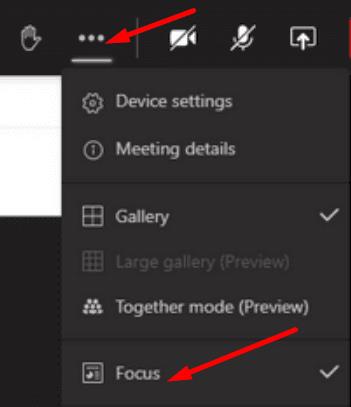
Имайте предвид, че контролите ще останат в горната част на екрана.
Деактивиране на новото изживяване със срещи
Няколко потребители казаха, че по някакъв начин са успели да върнат функцията на цял екран, като са изключили новата опция за изживяване на срещи. Успехът на този метод зависи от версията на приложението, която използвате.
Щракнете върху снимката на вашия профил на Teams и изберете Настройки .
След това щракнете върху Общи и отидете на Приложение .
Премахнете отметката от квадратчето Включване на новото изживяване на срещата .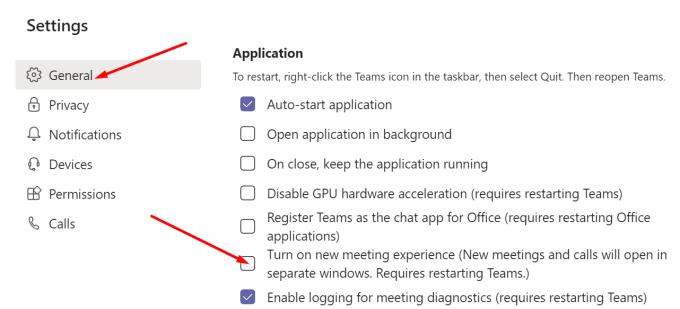
Излезте от акаунта си, излезте от Teams, рестартирайте приложението и влезте отново.
Сега трябва да видите стария потребителски интерфейс с контролите в долната част на екрана. Технически погледнато, това не е стандартният режим на цял екран. Например, вашата потребителска снимка остава видима на тъмносивата лента в долната част на екрана.
Заключение
Въпреки че истинският режим на цял екран вече не е наличен в Microsoft Teams, можете да деактивирате новата опция за изживяване на срещи или да активирате режима на фокусиране, за да заобиколите това ограничение.
Между другото, ако сте съгласни, че Microsoft трябва да възстанови реалния режим на цял екран, можете да гласувате за тази идея на уебсайта на Microsoft Teams UserVoice . Колкото повече гласове получи това предложение, толкова по-големи са шансовете Microsoft да направи нещо по въпроса.

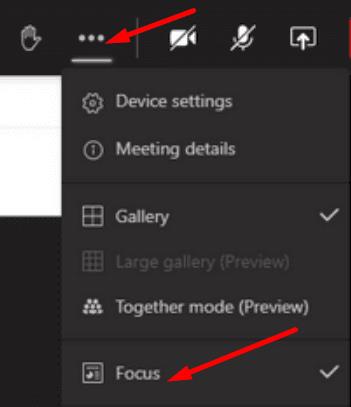
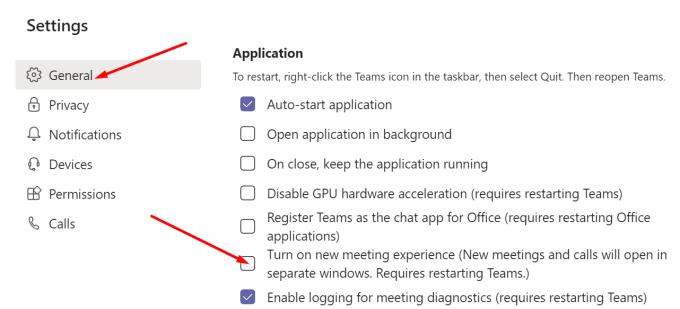



![Екипи на Microsoft: Съжаляваме - срещнахме проблем [Отправен] Екипи на Microsoft: Съжаляваме - срещнахме проблем [Отправен]](https://blog.webtech360.com/resources3/images10/image-424-1008181952263.jpg)




















